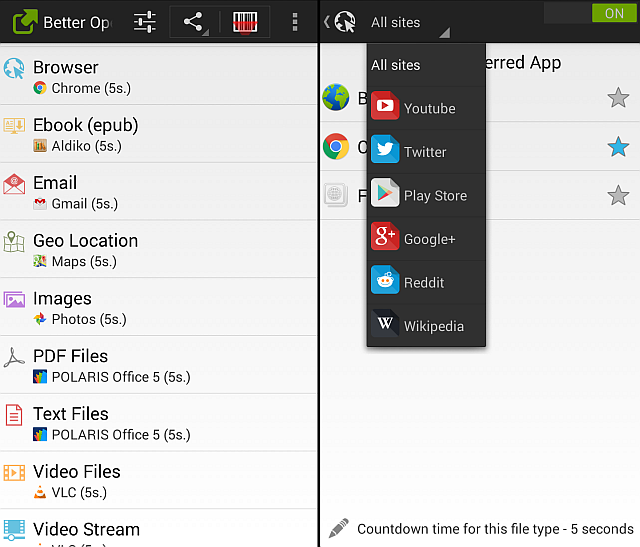Cómo cambiar las apps por defecto en Android con Better Open With
Hay cuestiones que en Android son bastante simples y directas, y otras que no lo son tanto, o al menos no son todo lo sencillas que nos gustaría para que personas con escasos conocimientos las puedan manejar. Una de ellas es la de las apps por defecto, que quedan establecidas cuando las utilizamos por primera vez para realizar alguna tarea y el sistema nos pregunta si deseamos dejarlas establecidas de ese modo.
Cambiar esto es bastante intrincado puesto que hay que dirigirse a Ajustes del sistema -> Aplicaciones, y luego hacer tap en la que queremos ‘limpiar’, para finalmente volver a hacerlo en las opciones de ‘Borrar memoria cache’ y ‘Borrar datos’. Y así para todas las apps que tengamos instaladas, lo cual puede llegar a ser verdaderamente pesado; por suerte el maravilloso mundo de las apps para esta plataforma nos ofrece una herramienta como Better Open With, que nos permite establecer las aplicaciones predeterminadas en Android.
Se trata de una aplicación disponible desde Play Store y que luego de descargar debemos ejecutar, al hacerlo tenemos diferentes categorías que en realidad son las tareas que el sistema operativo ejecuta y que están asociadas a diferentes apps: audio, navegador, galería de imágenes, email, ebooks, PDF, video, etc,
Ahora bien, no termina aquí la cosa aunque lo que falta es muy poco y es bien simple, ahora lo que tenemos que hacer es utilizar un explorador de archivos (por ejemplo, Root Explorer o ES File Explorer) y abrir el tipo de archivo desde allí: Android nos solicitará seleccionar la aplicación predeterminada para dicha tarea, y en todos los casos debemos seleccionar Better Open With, para que esta pueda gestionar las asociaciones que ya dejamos establecidas.